2015.09.22
2017.05.23
ホームページ制作関連
テキストエディタを使い分けて作業効率アップ
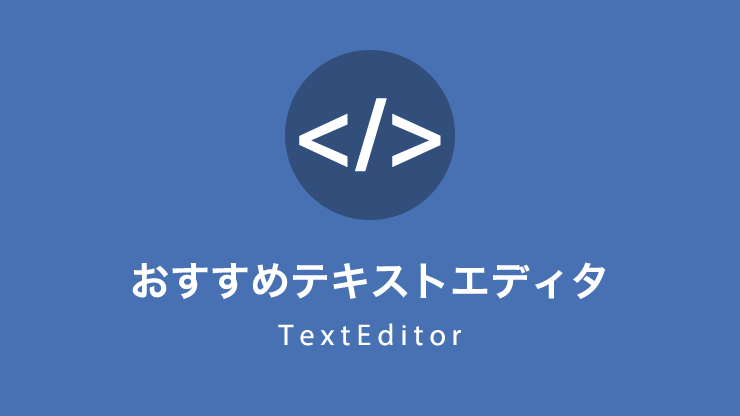
サイトの構成を考えたり原稿を書いたりスクリプトを書いたりマークアップしたりマークダウンしたりテキストエディタの役割は多岐にわたります。
ファイル管理や処理速度、ハイライトカラーのことを考えればテキストエディタは使い分けたほうが効率的って考えに至った僕のおすすめのテキストエディタをご紹介します。ちなみにマカーなので、Mac中心です。
TextWrangler(テキストラングラー)
TextWranglerは無料のMac用のテキストエディタでMac使いなら是非ゲットしておきたい一品です。実はこのブログの僕の原稿は全てTextWranglerで書いています。
TextWranglerの特徴
- 複数ファイルの検索置換ができる。
- ファイルの差分を検索することができる。
- ドラッグでテキストの移動ができる
- emmet(Zencoding)が使える
TextWranglerのemmet(Zencoding)
TextWranglerのemmetは特徴的で同じ処理を繰り返し入力することなくできます。だからブログの原稿にも適しているといえます。原稿レベルのマークアップなら1ページ数十秒で完了します。爆速です。
CotEditor
こちらもMacでは有名なテキストエディタで動作が軽く沢山の言語に対応しているのと、拡張性にすぐれていますので、自分好みのテキストエディタにカスタマイズすることが可能です。僕はサーバー上のファイルを直接編集する場合や.htaccessはCotEditorで記述しています。もちろんemmet(Zencoding)にも対応しています。
Kobito
KobitoはMac/Win対応のマークダウンエディタです。最近流行?のマークダウンがリアルタイムでプレビューしながら行えるテキストエディタで、個人用のブログにはWordPressのプラグインも導入し、Kobitoで原稿を書くようになりました。それはもちろんマークダウンが楽で便利と言うこともありますが、勉強の一貫でもあります。マークダウンについてはおいおい記事にできればと思っております。どちらかと言うとエンジニア系の人がよく使っています。
Sublime Text
Webサイトのマークアップは全てSublimeTextで行っています。Mac/Win対応の万能テキストエディタです。シェアウェアです。ベースはシンプルなテキストエディタで拡張機能でカスタマイズすることにより「できないことは無いんだろうなぁ〜」と言うぐらい何でもできるようになります。Sassのコーディングにも便利でビルドした瞬間にCSSをリモートにアップするなんて動作も拡張機能を使えば簡単に実装できます。Webサイト制作にSublime TextとSketchさえあれあばAdobeのアプリはいらないって時代になってまいりました。他者とのファイルのやり取りを考慮したらまだまだ必要なのですが・・・
まとめ
移動中はevernoteを使ったりしていますがあくまでメモ程度にしかつかっておりませんので割愛させていただきました。使い分けは一見、不便そうに感じますが、人材にも適材適所があるようにテキストエディタにも適材適所はあります。 テキストエディタを使い分けて作業効率アップにお役立てください。







